- 主题
- 回帖
- 0
- 学费
- 元
- 登陆
- 次
- 精华
- 威望
- 点
- 原创
- 帖
- 解答
- 次
- 注册时间
- 2007-1-31
- 最后登录
- 1970-1-1
|
马上注册,结交更多好友,享用更多功能,让你轻松玩转社区。
您需要 登录 才可以下载或查看,没有账号?注册

x
对于上色家或者漫画爱好来说,线稿无疑是很重要的.
爱画吧们的同学们大多都是爱好者,很多同学并不具备自己绘制线稿的能力或者时间.但是PS的技术却可以让我们轻易的制作出各种线稿.
这个方法也不记得是哪学来的了,虽然还是有点瑕疵,呵呵,高手就帮补完吧.
下面请同学们认真听课.
这里我将会给同学们介绍图片处理成线稿的方法,以及漫画上色选区的一点小敲门.
首先,我们先打开一张图片.
图例:

打开图片之后,我们先把图像处理成黑白.
点击菜单栏:图像-调整-黑白
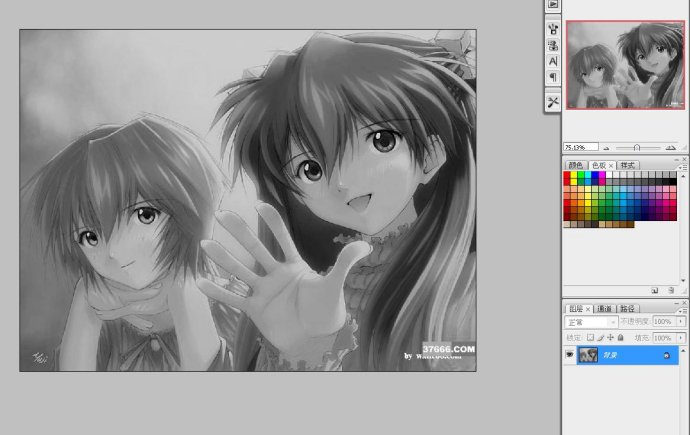
现在我们把这个图层复制一个.
点击菜单栏:图层-复制图层-确定.
快捷键:Ctrl+J
大家可以看左下角的图层面板.
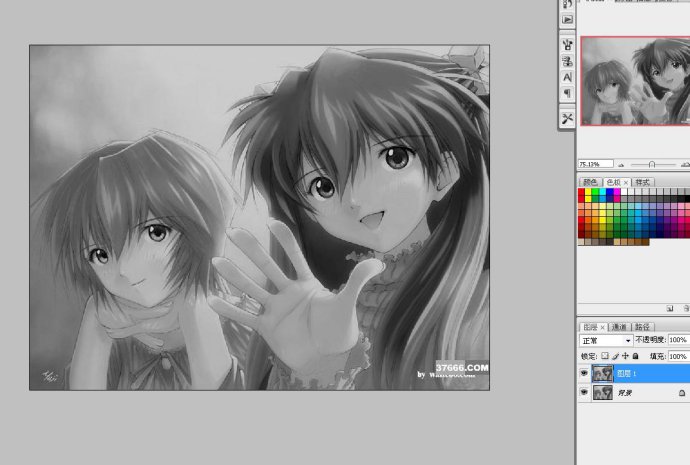
对复制出来的图层执行"反向"处理.
点击菜单栏:图像-调整-反向.
快捷键:Ctrl+I
这样就类似与底片的效果了.
再接着,修改已经反向的图层的图层属性,改为颜色减淡.
请看图.
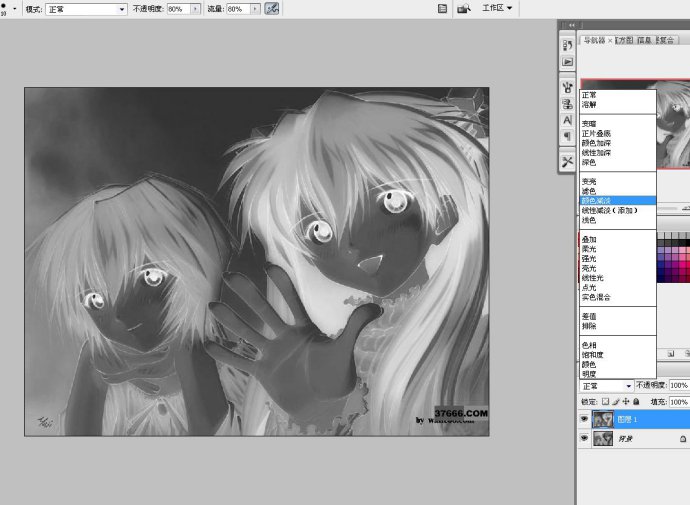
现在就是白白的一片了,之后的那一步是很重要的,因为他直接决定了线稿的精细度.
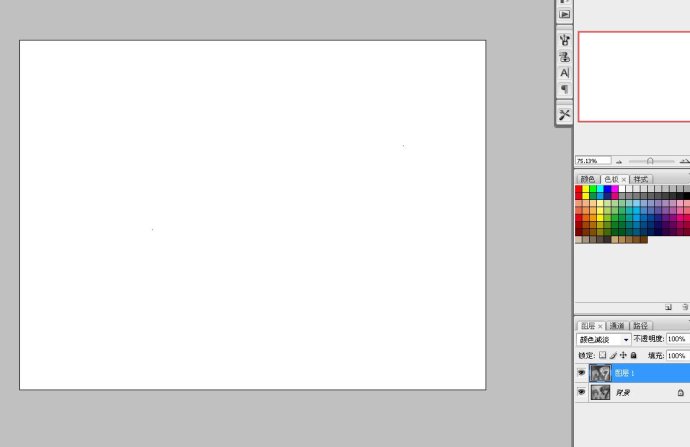
现在执行"高斯模糊".
点击菜单栏:滤镜-模糊-高斯模糊.
由于设置的参数不一样,所以我们得到的效果也是不一样的.
我选择了2.7像素.
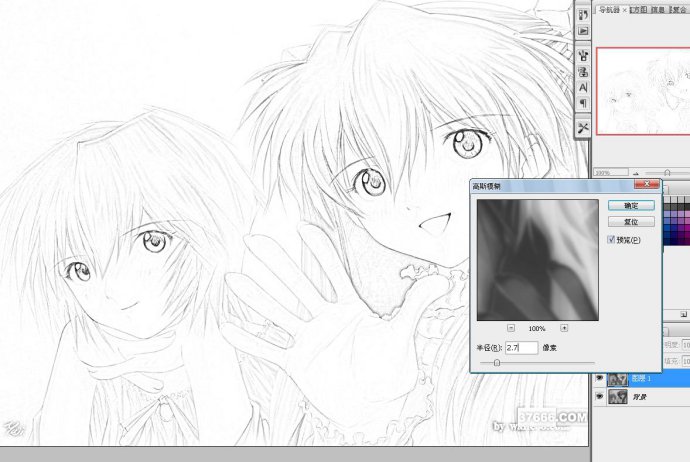
点击下载教程,已有1194人下载!(可直接上传百度文库)
作者:不详 出处:ps教程论坛整理 |
|